Jak vytvořit a nastavit píseň jako vyzváněcí tón pro iPhone
iPhone má tolik k prozkoumání a to se nám na něm líbí. Poskytuje téměř všechny funkce, které člověk potřebuje, aby si usnadnil práci, ale vše, co potřebujete, je trpělivost a trochu výzkumné práce, abyste tyto funkce našli. Stejný případ je s vyzváněcími tóny. Už vás nudí poslouchat omezené vyzváněcí tóny poskytované iPhonem? Pokud ano, pak je tento článek právě pro vás. Zde ukážeme metodu, pomocí které si můžete vytvořit vlastní vyzváněcí tóny a nastavit je na svém iPhone.
I když je docela těžké najít kroky k vytvoření přizpůsobených vyzváněcích tónů na iPhone, ale to je to, pro co jsme tady. Takže bez dalších řečí začneme.
Poznámka: Pro přidání vyzváněcích tónů do iPhone z počítače můžete na Windows PC nebo Mac postupovat podle těchto kroků.
Doporučené čtení: Jak nastavit jiný vyzváněcí tón pro konkrétní kontakt na iPhone
Obsah
Vytvořte a nastavte píseň jako vyzváněcí tón pro iPhone
Kroky k vytvoření a nastavení skladby jako vyzváněcího tónu na iPhone jsou trochu typické, ale snažili jsme se je udělat co nejjednodušší. Postupujte podle níže uvedené metody, aby se kouzlo stalo.
Vytvořte vyzváněcí tón na iTunes
Chcete-li začít, musíte přidat požadovanou skladbu do iTunes. Zde je návod.
1. Nejprve si stáhněte iTunes na vašem zařízení a spusťte jej.
2. Poté vyberte kategorii Hudba z různých dostupných kategorií. Také klikněte na možnost Knihovna v horní části.
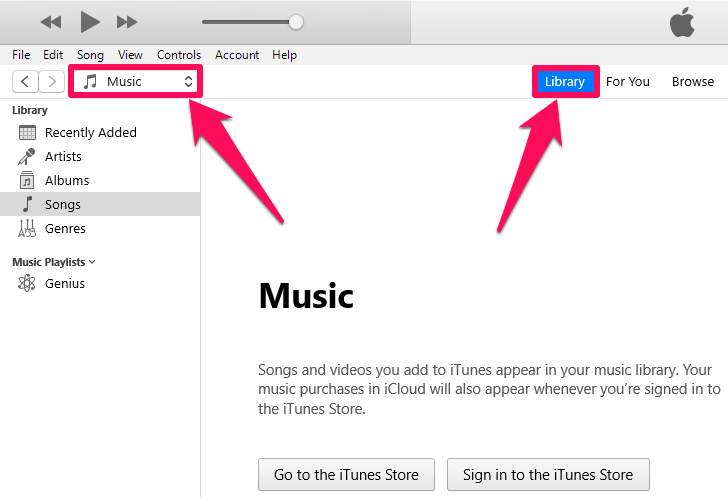
3. Nyní vyberte hudbu, kterou chcete vytvořit jako vyzváněcí tón (Skladba by měla být místně přítomna na vašem zařízení.)
4. Klepněte pravým tlačítkem myši na danou skladbu a vyberte Otevřít pomocí > iTunes.
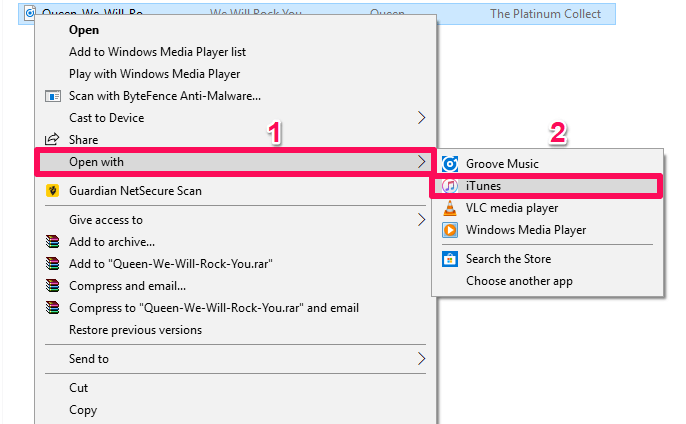
5. Nyní bude skladba přidána do knihovny skladeb v iTunes.
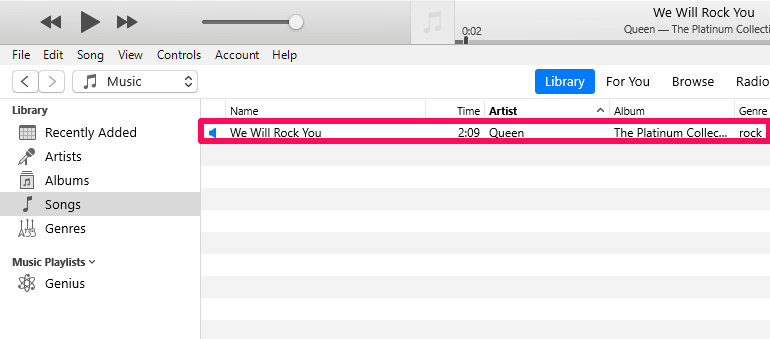
Vytvoření verze AAC
1. Klepněte na strom-tečka ikonu vedle názvu skladby (která se objeví, když na skladbu umístíte ukazatel myši) a klikněte na Informace o písni.
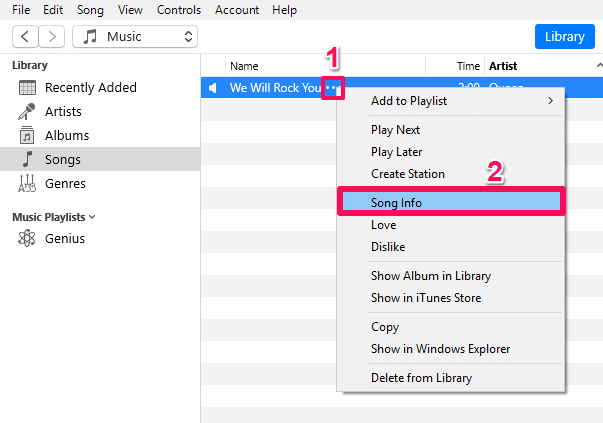
2. Nyní se otevře nové okno. Přejít na možnosti záložka z Detaily Karta.
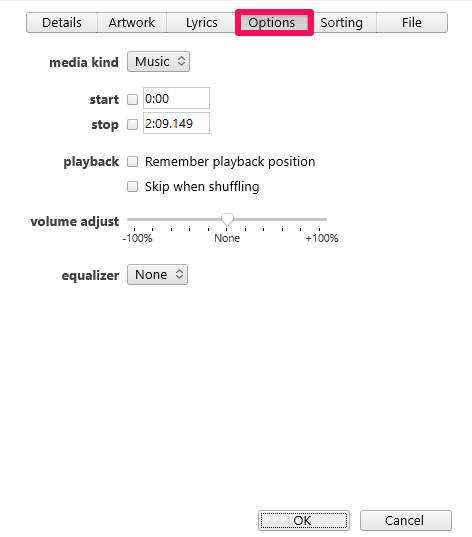
3. Nyní klikněte na zaškrtávací políčko umístěné před Home a Stop volba.
4. Zadejte požadovaný časový úsek pro vyzváněcí tón. Čas začátku skladby v Home sloupec a čas ukončení v Stop sloupec. (Čas by neměl být delší než 30 sekund.)
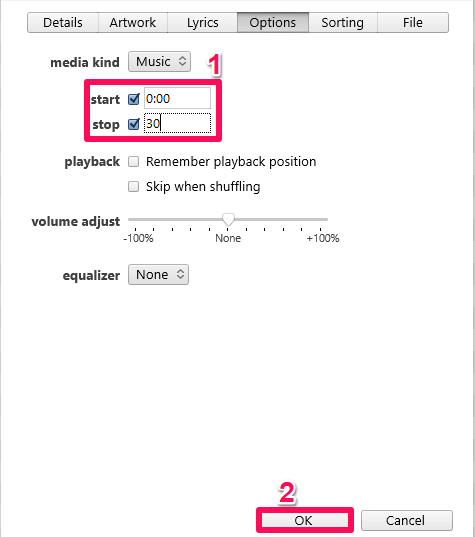
5. Dále klikněte na OK.
6. Poté klikněte na Soubor možnost v levé horní části obrazovky.
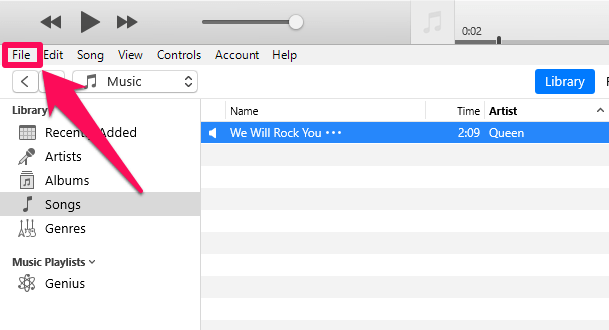
7. Nyní vyberte Konvertovat a klepněte na tlačítko Vytvořit verzi AAC. Při provádění této operace se ujistěte, že je skladba vybrána.
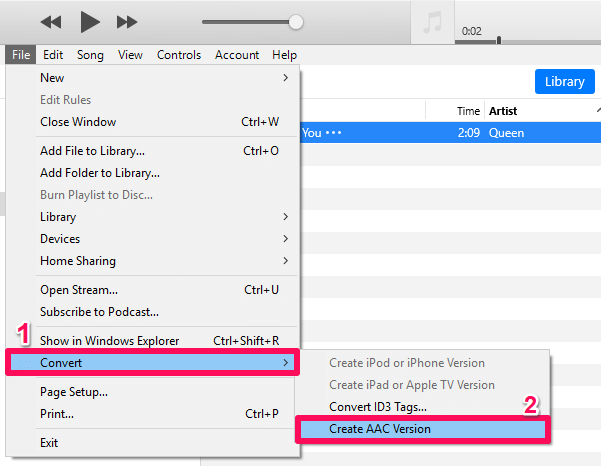
8. V knihovně skladeb se vytvoří kopie původní skladby. Délka této duplicitní skladby bude stejná, jakou požadujete.
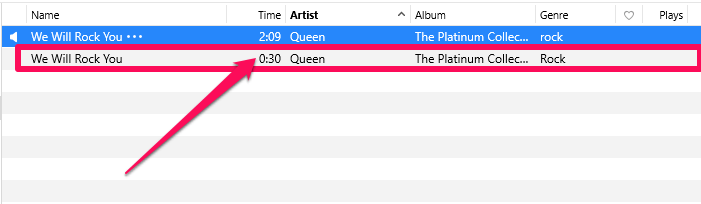
9. Nyní nezapomeňte zrušit výběr doby trvání pro původní píseň. Můžete to udělat tak, že se vrátíte do Informace o písni a pak pod možnosti nadpis. Pokud tak neučiníte, bude se původní skladba přehrávat pouze po dobu, kterou jste vybrali výše.
Vytvoření souboru M4R
1. Chcete-li zobrazit duplikát nebo soubor AAC v Průzkumníku souborů (Windows) nebo Finder (Mac), klepněte na něj pravým tlačítkem v iTunes a vyberte Zobrazit v Průzkumníkovi Windows (Windows) nebo Zobrazit ve Finderu (Mac).
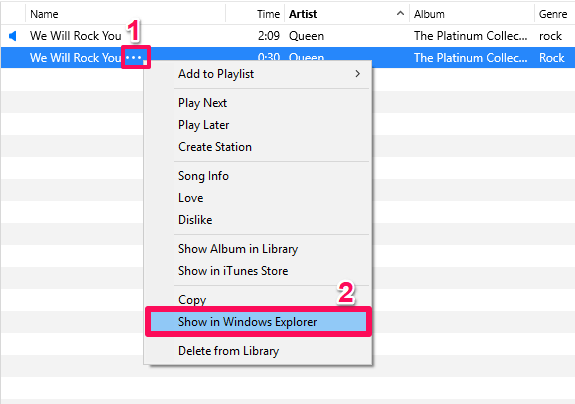
2. Nyní automaticky přejdete na obrazovku Průzkumníka oken, kde můžete vidět svou skladbu.
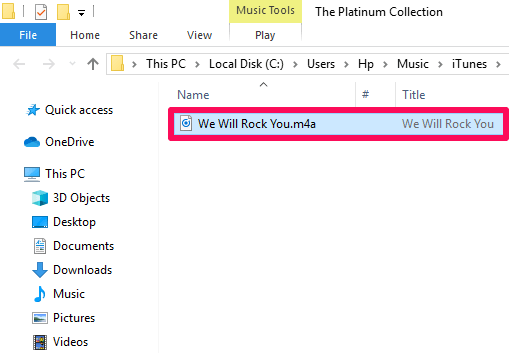
3. Nyní musíte změnit formát souboru z m4a na m4r. Chcete-li to provést, ujistěte se, že Rozšíření názvů souborů možnost byla na vašem zařízení povolena. Za tímto účelem klikněte na Pohled a poté povolte Rozšíření názvů souborů kliknutím na něj.
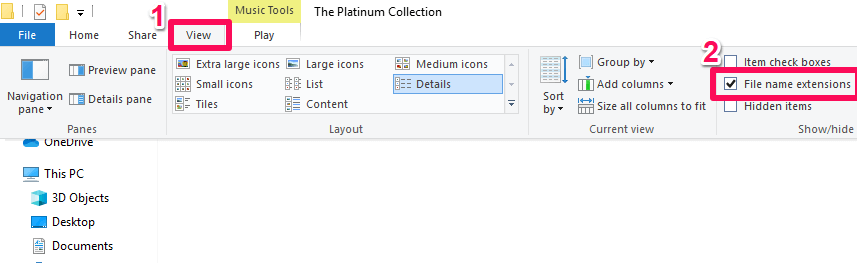
4. Nyní změňte formát skladby na M4r jednoduše Klepněte pravým tlačítkem na skladbu, kliknutím na Přejmenovat a nahrazením stávajícího formátu M4r pouhým přidáním .M4r nakonec.

5. Na obrazovce se nyní objeví malé okno, klikněte na Ano.
Formát vašeho souboru byl nyní převeden.
Nastavit píseň jako vyzváněcí tón na iPhone
1. Vraťte se do knihovny Songs v iTunes.
2. Nyní připojte svůj iPhone k počítači PC nebo Mac pomocí kabelu USB.
3. Po připojení iPhonu a mobilní ikona se bude odrážet zcela vlevo na obrazovce. Klikněte na něj a vyberte tóny volba.
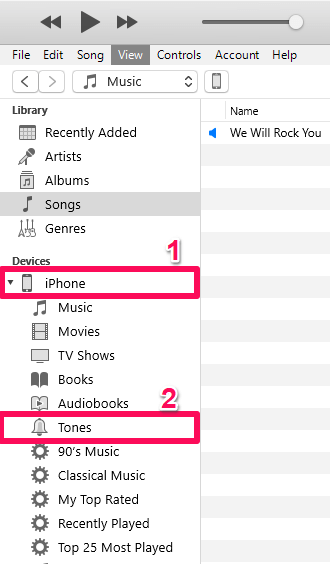
4. Nyní se vraťte ke skladbě ve Finderu nebo v Průzkumníku Windows, jejíž formát jste změnili .m4r a zkopíruj to (Ctrl + C). Poté jej vložte do iTunes pod stejnou možností Tóny. (Vložení pravým tlačítkem myši nemusí fungovat v tónech, takže můžete jednoduše vložit pomocí Ctrl + v pomocí klávesnice.)
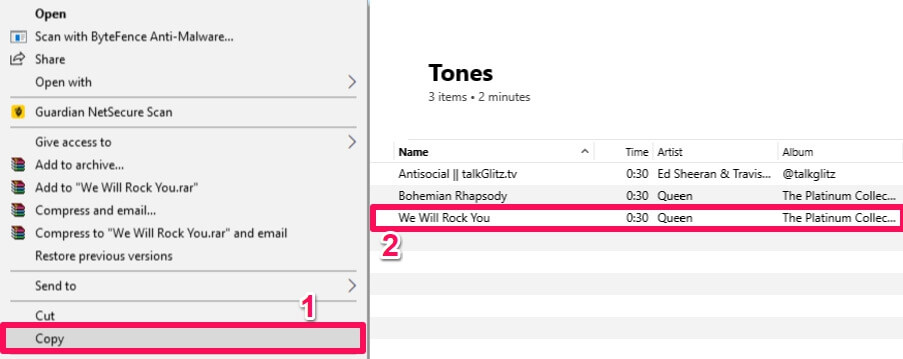
Nyní můžete kabel USB odpojit. Úloha vašeho počítače a iTunes byla dokončena.
5. Spusťte Nastavení na vašem iPhone a klepněte na zvuky.
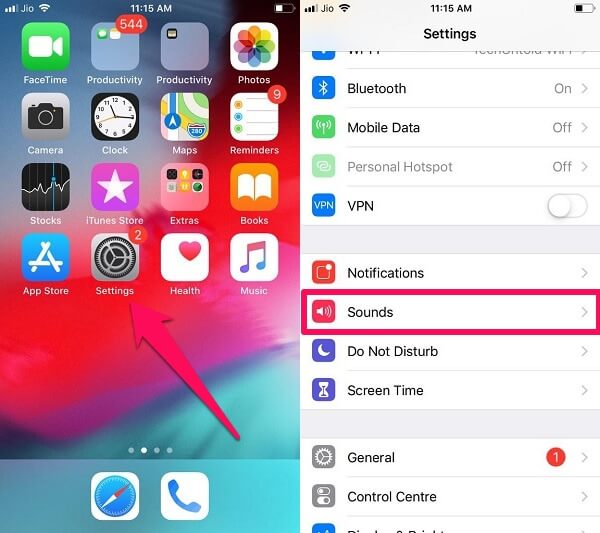
6. Nyní klepněte na tlačítko vyzvánění.

7. Tadáá!!! Píseň byla přidána do Vyzváněcích tónů. Stačí na něj klepnout a nastavit jej jako vyzváněcí tón.

Doporučené čtení: Triky pro zvýšení úložiště iPhone
závěr
Ačkoli iOS poskytuje širokou škálu vyzváněcích tónů, ze kterých lze nastavit, přizpůsobení a nastavení vyzváněcího tónu nebo skladby podle vlastního výběru má svou vlastní zábavu. Nastavení vyzváněcího tónu na iPhone je poměrně pracný a časově náročný úkol, ale stojí za to vyzkoušet. Snažili jsme se, aby tyto kroky byly co nejpropracovanější a nejjednodušší, ale i když budete čelit jakémukoli problému, neváhejte a dejte nám vědět v sekci komentářů níže.
poslední články